كيفية استخراج صور JPG من PDF
إن أعياك البحث عن الوسيلة الأفضل التي تمكِّنك من استخراج صور JPG من PDF، أو تجهل تماماً كيفية إنجاز هذه المهمة، فأنت تطالع الأن المقال المناسب، الذي يتناول بالشرح كيفية استخراج صور JPG من PDF بطرائق سهلة ومختصرة.
كيفية استخراج صور JPG من PDF
لا شك أن استخراج صورة JPG من ملف PDF ستكون مهمة شاقة، لاسيما إن كنت تفتقد إلى المعرفة الكافية بالبرنامج الأكفأ لإنجازها، ولحسن الحظ file="product-page.html" site_id="44" %} يؤدي هذه المهمة بطريقةٍ عملية وبكفاءةٍ عالية، حيث نستعرض في هذا الجانب من المقال الخطوات المتبعة لاستخرج صور JPG من PDF باستخدام PDFelement.
الخطوة 1. فتح نافذة وضع التعديل "Editing Mode"
إن سبق لك استخدام PDFelement، افتحه للوصول إلى قائمته الرئيسية، ثم انقر على خيار "Open files" لرفع ملف PDF المُراد استخراج صورة JPG منه إلى البرنامج.
بعد رفع الملف ، انقر على خيار التعديل "Edit" الموجود ضمن شريط الأدوات، ومن القائمة الفرعية، انقر على أيقونة التعديل المُدرجة أعلى الزاوية اليمنى من نافذة البرنامج، ثم اختر أحد وضعي التعديل فقرة "paragraph" أو سطر "line" وذلك بتفعيل الأزرار ذات الصلة.
الخطوة 2. استخراج صورة JPG من PDF
استعرض محتوى PDF للوصول إلى صورة JPG المطلوبة، ثم انقر عليها بزر الماوس الأيمن متبوعاً بالنقر على خيار "Extract Image" من الخيارات المتوفرة لاستخراجها.
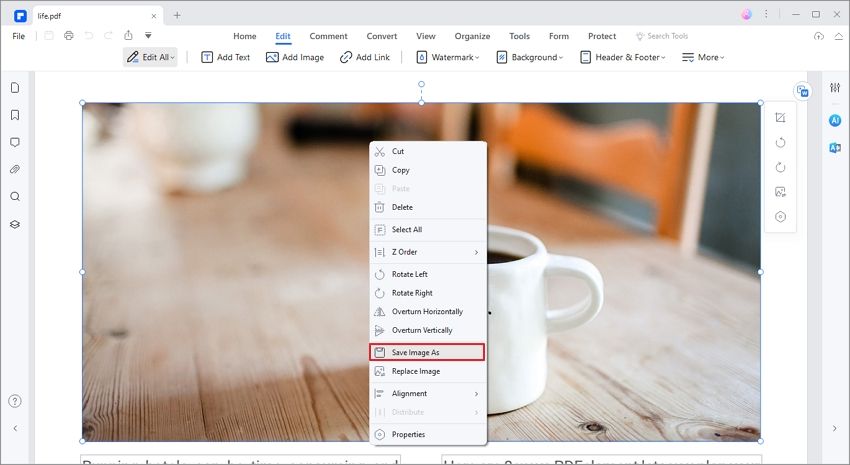
الخطوة 3. استخراج الصورة من PDF وحفظها بصيغة JPG
سيوجهك البرنامج مباشرةً إلى نافذة الإخراج لاختيار مجلد التخزين الذي تنوي حفظ الملف عليه بعد أن تمنح الملف التسمية المناسبة، ثم انقر على خيار "Save as type" لاختيار صيغة حفظ الملف "Image Files(*.JPG)" من القائمة المنسدلة، وبعد الانتهاء من هذه الإعدادات، انقر ببساطة على خيار "Save" لاستخراج صورة JPG من PDF وحفظها.
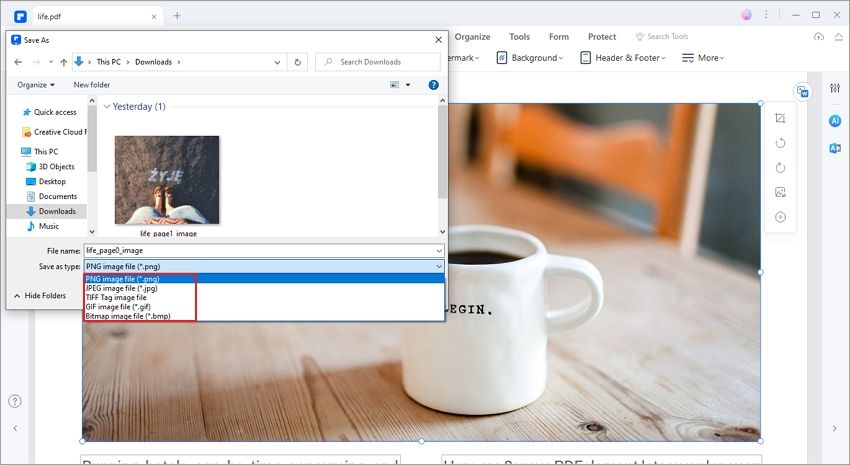
كيفية استخراج صفحات من PDF وحفظها بصيغة JPG
إن كنت تنوي استخراج صفحات من ملف PDF وحفظها بصيغة JPG باستخدام برنامج PDFelement، طبِّق الخطوات التالية.
الخطوة 1. النقر على خيار التحويل إلى صورة
افتح البرنامج وارفع ملف PDF المطلوب إلى نافذته، ثم انقر على خيار التحويل "Convert" لاستعراض كافة خياراته، متبوعاً بالنقر على خيار إلى صورة "To Image".

الخطوة 2.1 استخراج صفحات PDF وحفظها بصيغة JPG
انقر على خيار إعدادات التحويل "Convert Settings" الموجود أسفل النافذة، لفتح نافذة إعدادات الصور وتعديل مظهر ملف الإخراج JPG، كما يمكنك تفعيل خيار "Each page of the PDF as separate images" لاستخراج صفحاتٍ بعينها من الملف بشكلٍ منفصل.
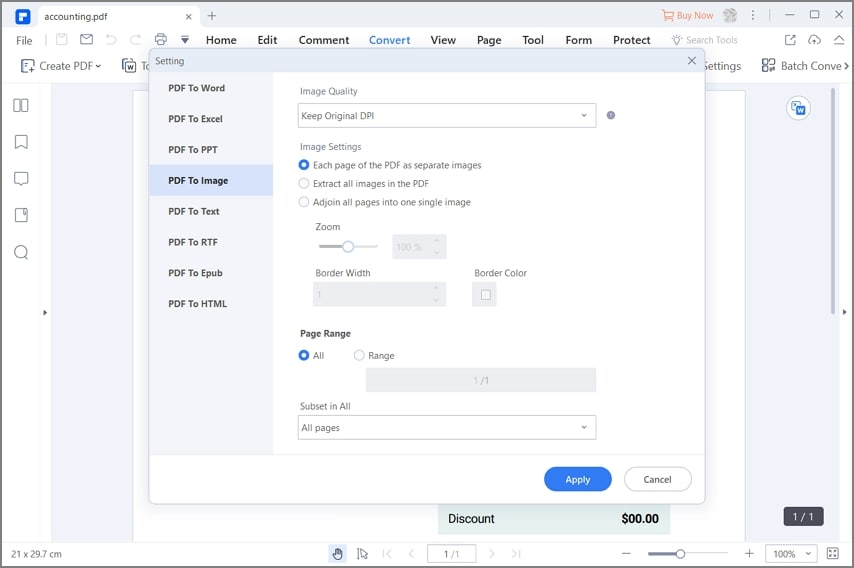
الخطوة 2.2 استخراج صفحات من PDF وحفظها كصورة JPG واحدة
يمكنك إن أحببت استخراج صفحات من ملف PDF وحفظها كصورة JPG واحدة، انقر على خيار "Adjoin all pages into one single image" الموجود في نافذة إعدادات الصورة. ثم انقر على خيار "Apply" لتطبيق التعديلات متبوعاً بالنقر على خيار حفظ "Save" المُدرَج في نافذة "Save As"، ليبدأ البرنامج عملية استخراج صور JPG من PDF.
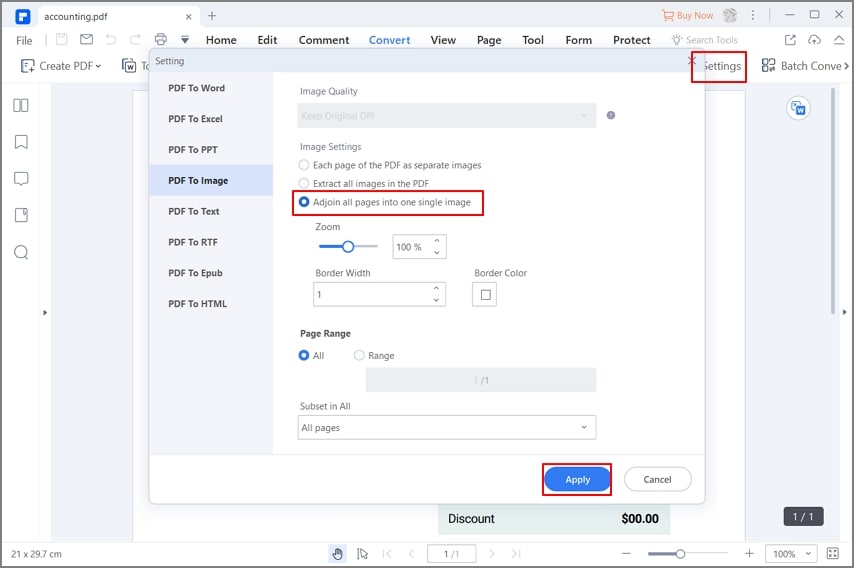
يعالج PDFelement ملفات PDF بطريقة مذهلة، فالطرائق سالفة الذِّكر تثبت سهولة استخدام هذا البرنامج وسرعته في استخراج صور JPG من ملفات PDF، ما يجعله الأمثل لإنجاز هذه المهمة، فضلاً عن قدرته على استخراج صورٍ بصيغٍ أخرى مثل PNG وGIF.
يتيح لك البرنامج كذلك تعديل إعدادات استخراج صور JPG بالطريقة التي تناسبك، حيث يمكنك مثلاً استخراج كل صفحةٍ من صفحات PDF وحفظها كصورة JPG مستقلة، واستخراج صفحات من PDF وحفظها في ملف JPG واحد أو استخراج كافة الصور الموجودة في الملف، يعد PDFelement برنامجاً شاملاً، حيث زوِّد بميزاتٍ تتيح لك إنجاز مهامٍ عدة، واستخراج صور JPG من PDF بطرائق سلسة عدة وبأسرع وقتٍ ممكن، وتشمل هذه الميزات ما يلي:
- عرض ملف PDF والتنقل بين صفحاته وتضمينه العلامات واللقطات والمرفقات.
- إضافة الوسائل الإيضاحية إلى ملفات PDF مثل التعليقات والعلامات والرسومات والأختام،
- تعديل محتوى PDF وتنسيقه وتدقيقه إملائياً واقتصاص صفحاته ومهره بالعلامة المائية وإضافة الترويسات والتذييلات وما شابه.
- دمج ملفات PDF عدة في ملفٍّ واحد.
- إنشاء ملف PDF من أي صيغةٍ أخرى بنقرة واحدة.
- فتح ملفات PDF المؤمنة وغير المؤمنة بطرائق عدة.
- تأمين ملفات PDF بكلمات المرور وميزات المراجعة.
- سرعة ملء النماذج وصياغتها واستخراج نماذج البيانات منها وتصديرها.
- التعرُّف البصري على المحارف في ملفات PDF لجعلها قابلةً للبحث والتعديل.

